Créer un serveur TrackMania Forever avec Xaseco
- TrackMania
- 04 mars 2013 à 14:46
-

- 2/2
6. Tester Xaseco
Une fois la configuration terminée, nous allons pouvoir tester notre serveur avec XASECO. Pour cela, lancez d'abord le serveur dédié en faisant un double clic sur notre fichier batch "lancer serveur tm.bat".
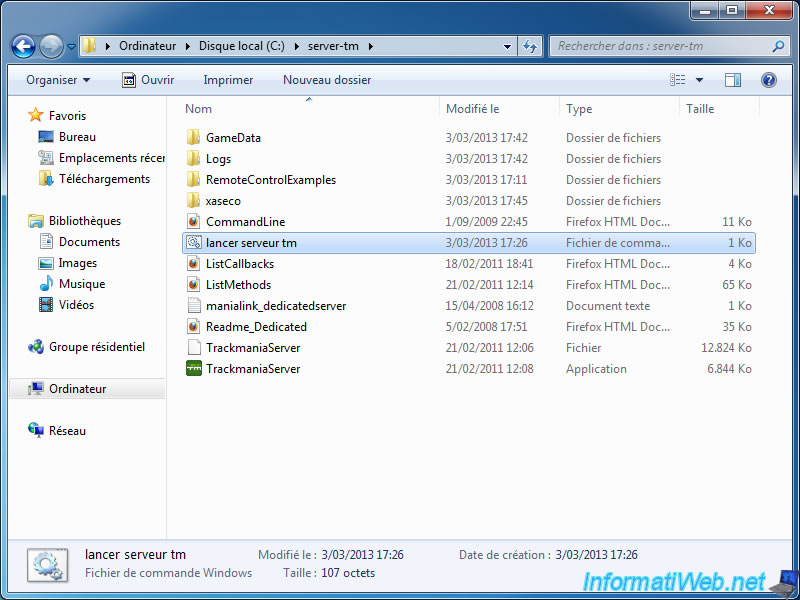
Voici un aperçu de la fenêtre du serveur dédié
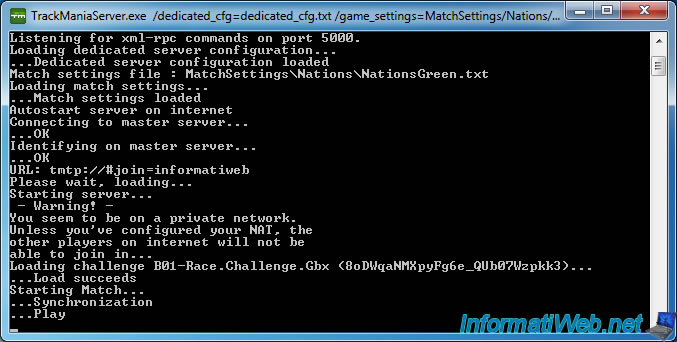
Lancez ensuite le fichier "Aseco.bat" (qui se trouve dans le dossier "xaseco").
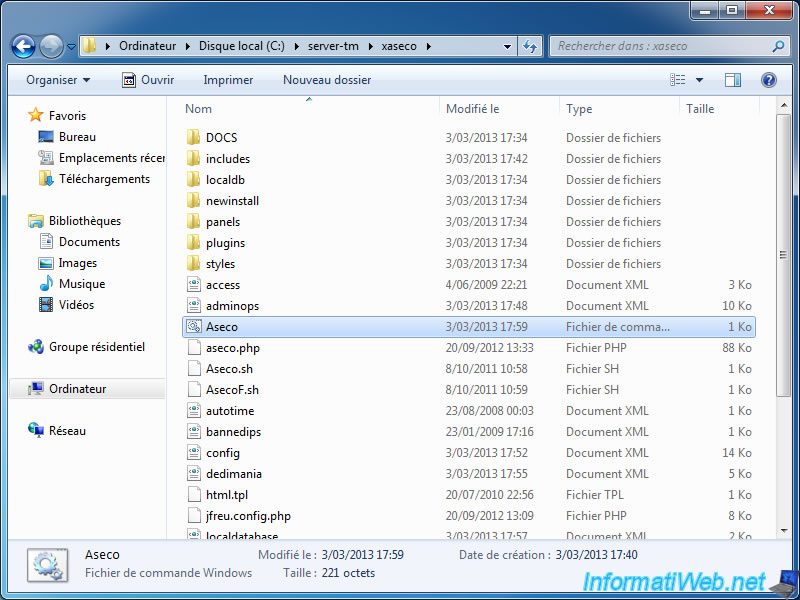
Si tout se passe bien, la fenêtre de XASECO devrait ressembler à ceci.
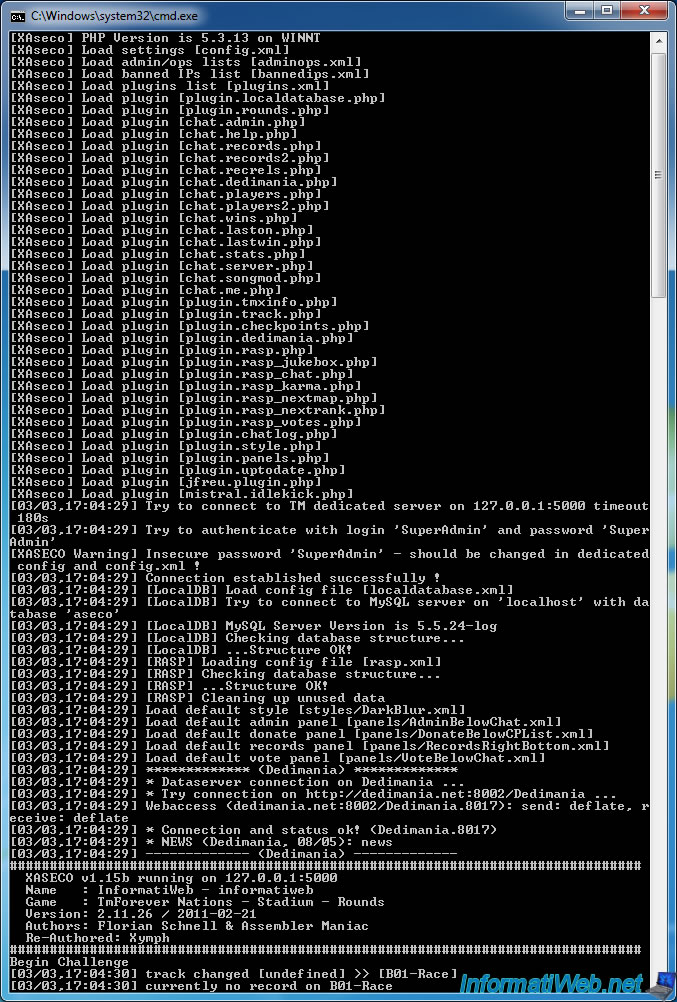
Vous pouvez maintenant lancez le jeu et vous connecter sur votre serveur via l'option "Réseau local" (comme tout à l'heure).
Pour l'instant, la seule différence entre avant et après XASECO se situe au niveau du chat. Si vous voyez plusieurs messages en couleurs s'afficher, c'est que celui-ci fonctionne.
Vous pouvez aussi remarquer que notre compte TM apparait en MasterAdmin sur notre serveur.
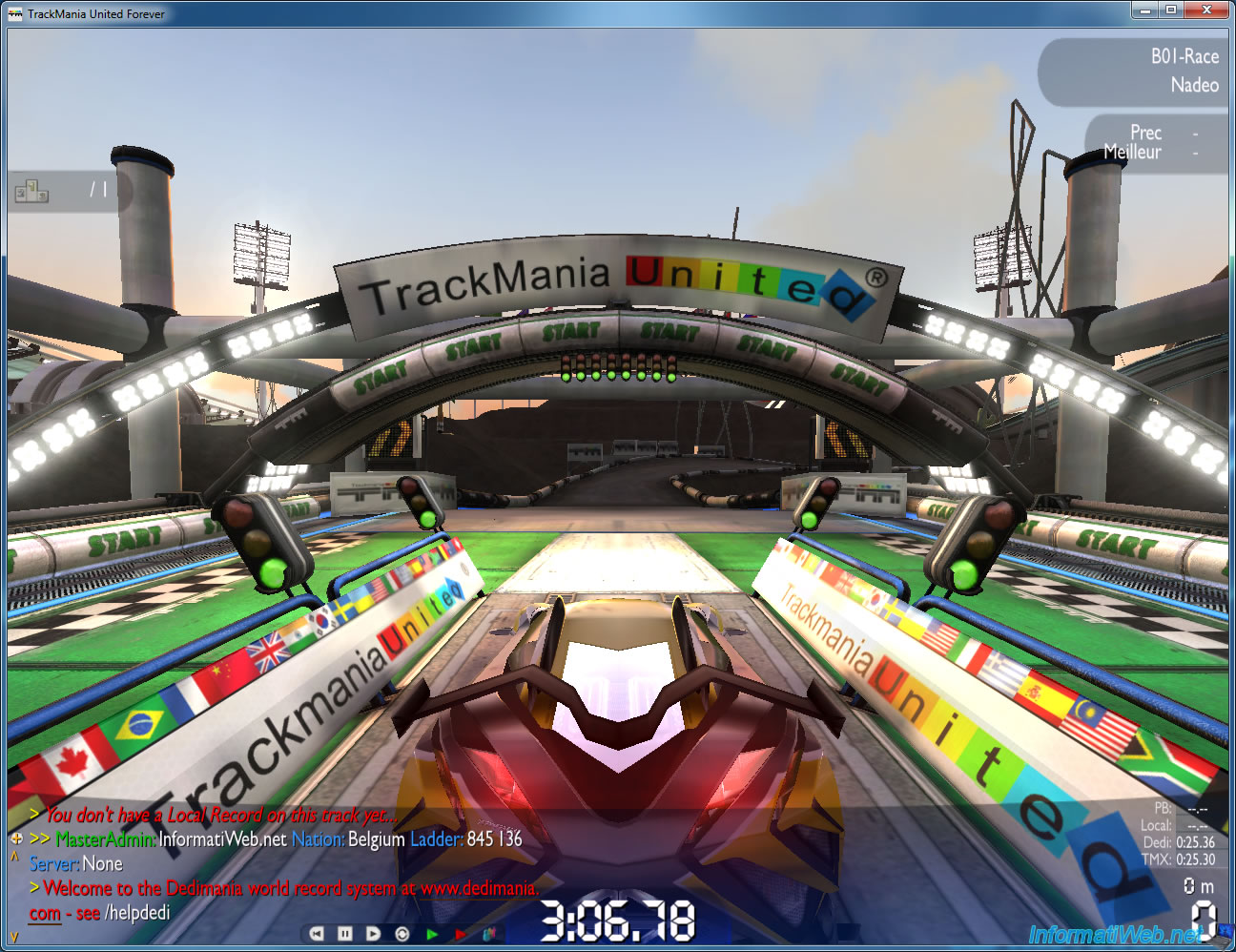
Voici ce qu'affiche XASECO lorsqu'un utilisateur se connecte à votre serveur.
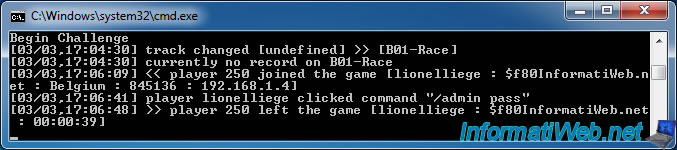
7. Widgets d'affichage des records et du bouton menu : Fufi Widgets et Fufi Menu
Nous allons maintenant ajoutez 2 plugins :
- Fufi Widgets : Permet d'afficher les records locaux, records dedimania, ... sur les cotés de l'écran
- Fufi Menu : Permet d'ajouter un bouton menu qui vous permettra de choisir un circuit sur lequel vous n'avez jamais joué, ...
Téléchargez "Fufi Widgets" et "Fufi Menu" depuis le site de XASECO. Puis décompressez les 2 fichiers téléchargés. Dans chaque dossier vous trouverez un dossier "plugins" et un fichier xml.
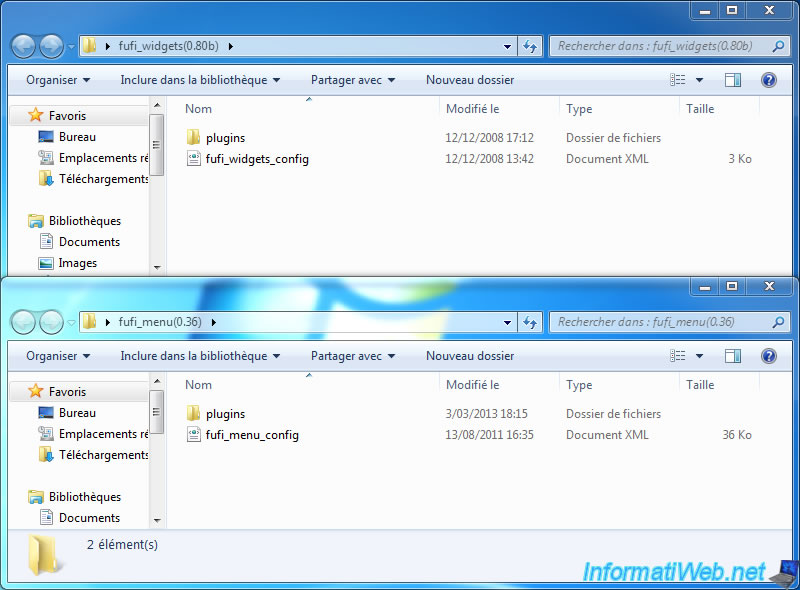
Copiez le dossier ainsi que le fichier xml d'un plugin et collez-les dans le dossier "xaseco\plugins".
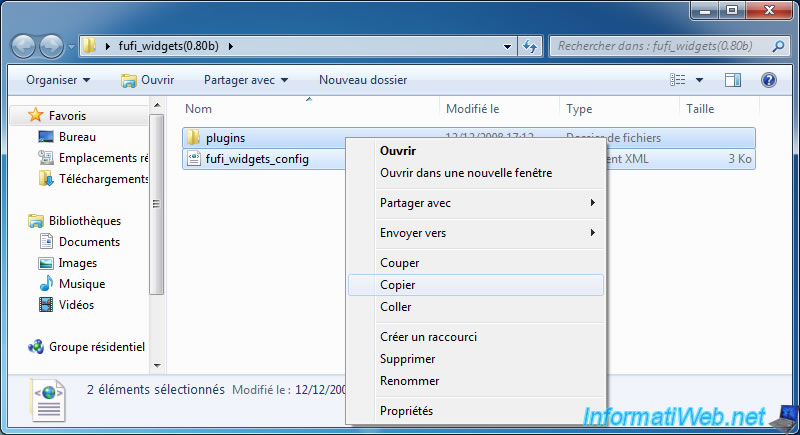
Windows va vous demander s’il doit remplacer le dossier existant. Cliquez sur "Oui".
Ensuite, refaites la même chose pour l'autre plugin.
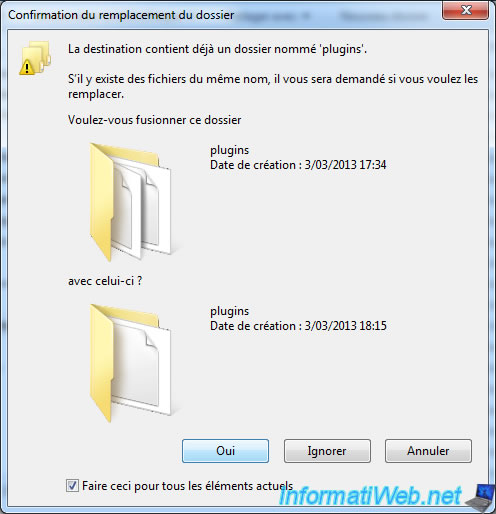
Une fois les plugins copiés, vous allez ensuite devoir dire à XASECO de les charger. Pour cela, modifier le fichier "plugins" se trouvant dans le dossier de xaseco.
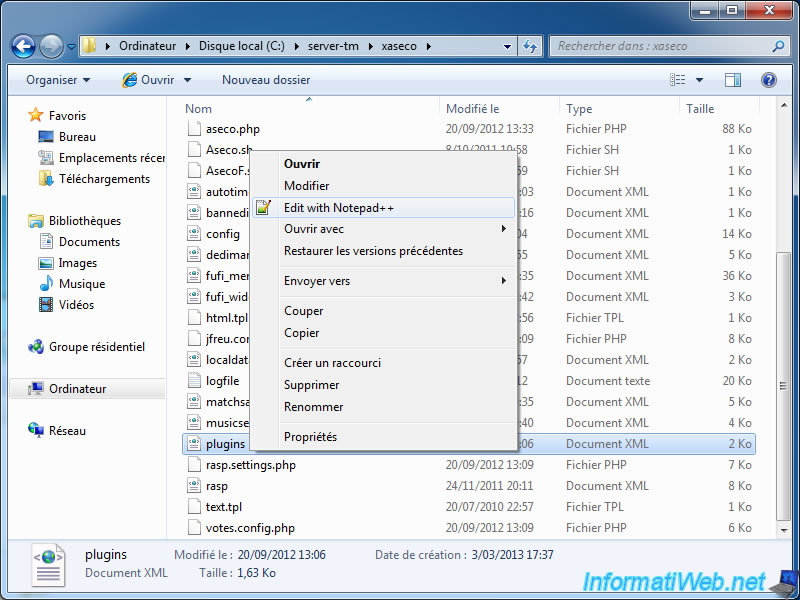
Allez tout à la fin du fichier et ajoutez ces 2 lignes à la suite avant la balise "</aseco_plugins>".
Enregistrez ensuite les modifications.
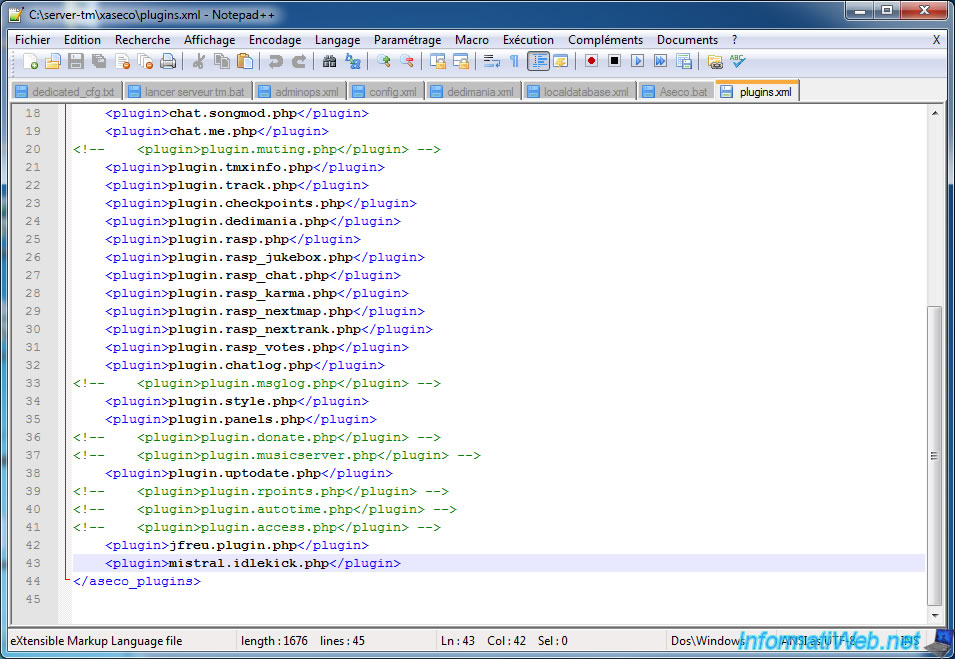
Relancez ensuite XASECO (en n'oubliant pas de lancer le serveur si ce n'est pas le cas) et retournez sur votre serveur via TMNF ou TMUF.
Si vous avez correctement installé les 2 plugins, le bouton menu (en haut à gauche) et les records (sur le bord gauche) devraient s'afficher.
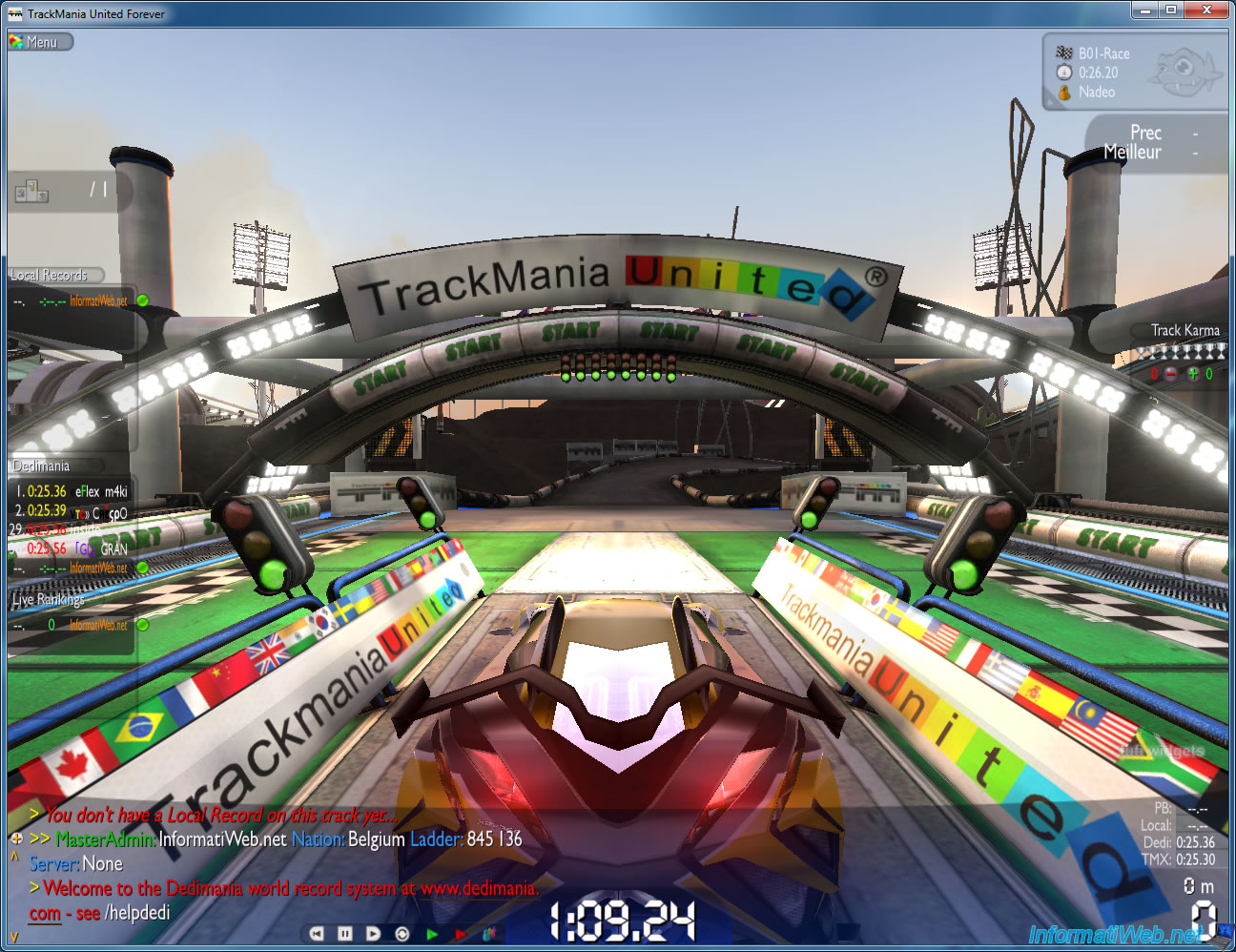
Votre serveur est maintenant opérationnel depuis le réseau local mais si vous lancez celui-ci en mode "Réseau local" (paramètre : /lan), vous aurez besoin d'un FIX. Pour cela, lisez le point 10 de ce tutoriel.
8. Routage des ports (NAT)
Pour que votre serveur soit accessible depuis l'extérieur (Internet), vous allez devoir router les ports dans votre routeur (aussi appelé Box).
Pour cela, lisez notre tutoriel "Rendre un serveur accessible depuis Internet" au point "4) Rediriger les ports dans votre routeur (Routage / Port forwarding)".
Une fois le routage effectué votre serveur sera accessible depuis l'extérieur.
Note : Votre table de routage devrait ressembler à ceci.
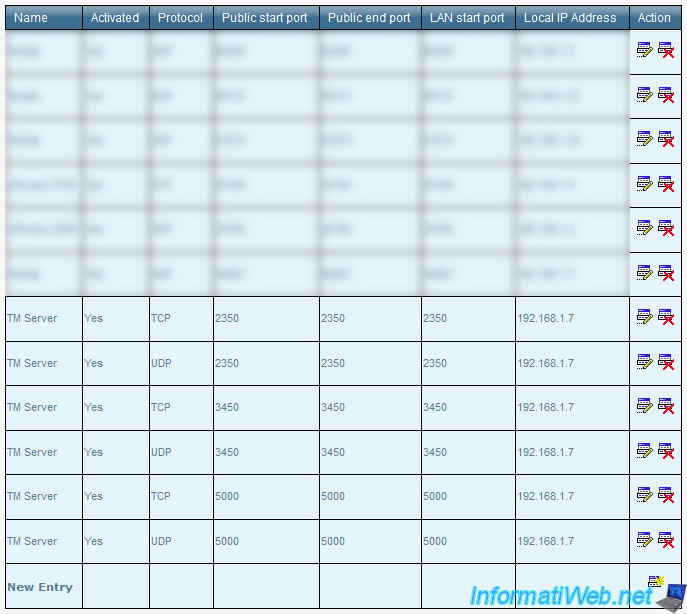
9. Test du serveur depuis Internet
Pour tester si votre serveur TrackMania est bien accessible depuis l'extérieur, vous pouvez utiliser l'utilitaire de test de Dedimania.
Notes :
- N'oubliez pas de modifier les ports si besoin et de choisir "Game : TMF".
- Ce test n'est fait qu'en TCP.
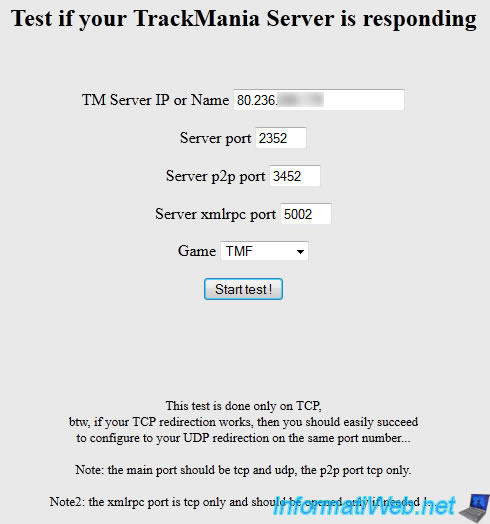
Si les lignes concernant les ports "2350" et 3450" sont vertes alors votre serveur est accessible depuis l'extérieur. En général le port 5000 n'est pas ouvert pour l'Internet car c'est inutile vu que XASECO tourne sur le même ordinateur que le serveur TM dédié.
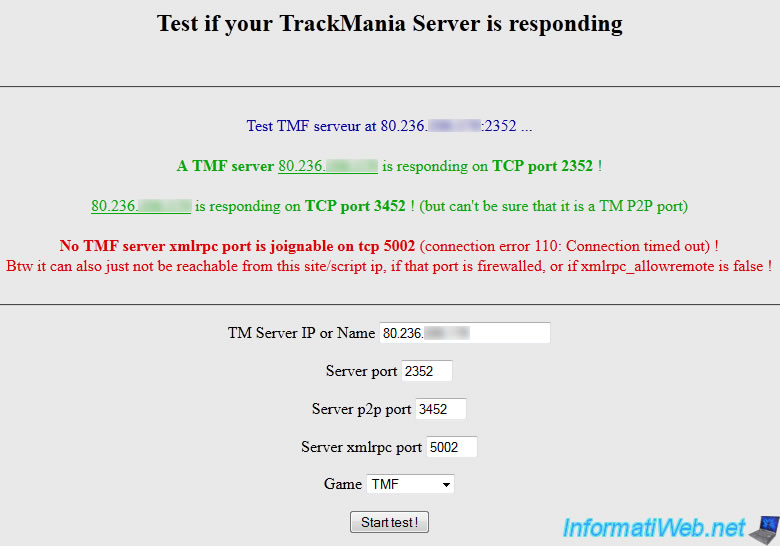
Vous pouvez ensuite demander à un ami qu'il teste la connexion à votre serveur. L'utilisation d'un VPN ne fonctionnera pas.
IMPORTANT : Vous ne pouvez pas accéder à votre serveur depuis l'option "Internet" dans TrackMania si vous êtes sur le même réseau que celui-ci. Si vous tentez de le faire, votre routeur bloquera la connexion car il s'agit d'un loopback et ceci est interdit par défaut. Vous devrez donc y accéder via le mode "Réseau local" du jeu ou alors héberger le serveur sur un VPS mais cela est payant.

Sur un ordinateur (qui ne se trouve pas sur le même réseau que le serveur), allez dans "Jeu en Ligne".
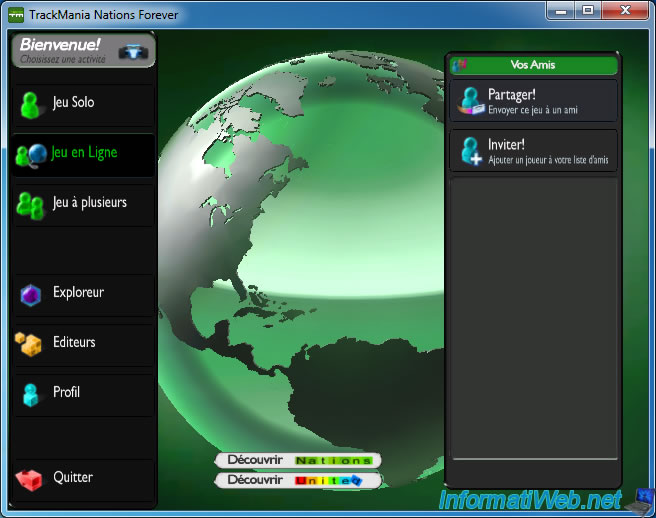
Cliquez sur "Tous".
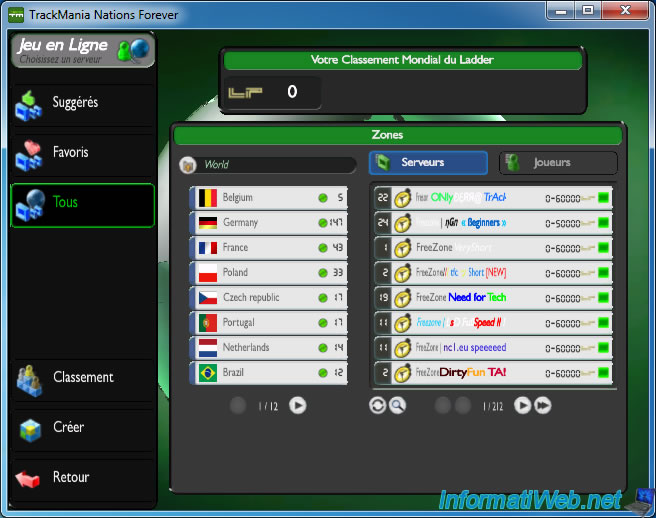
Puis allez dans le "Pays/Province" dans lequel se trouve votre serveur. Vous pouvez aussi vous connecter à votre serveur via l'adresse "tmtp".
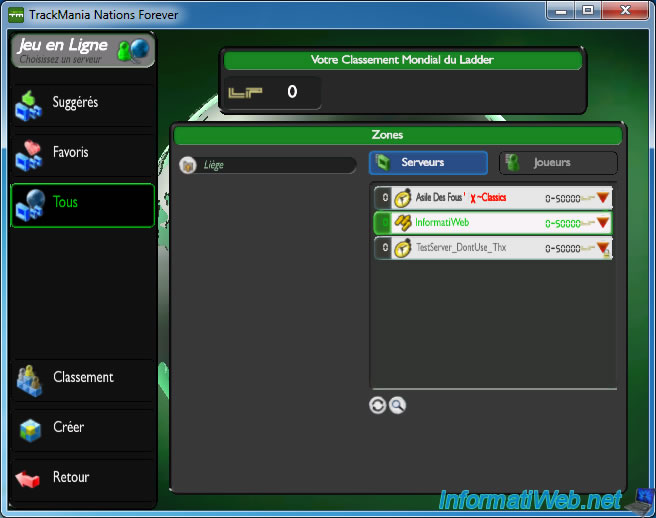
Dans notre cas, nous avons ensuite demandé à une connaissance de faire le test pour nous. Le pseudo n'est donc pas le même au début et à la fin du test.
Comme vous pouvez le voir, notre connaissance s'est bien connecté via Internet (d'où la classe d'adresse IP affichée : 95.182....).
Aperçu de la fenêtre du serveur dédié.
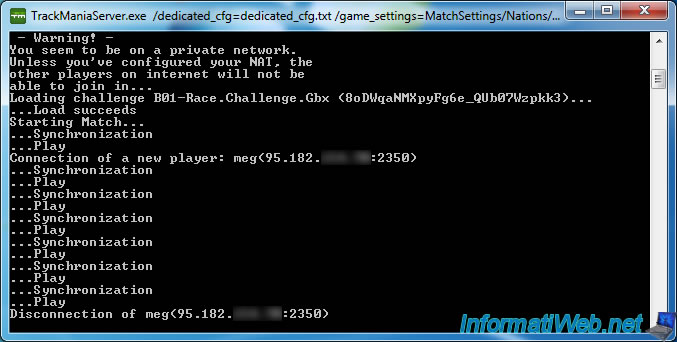
Aperçu de la fenêtre de XASECO.
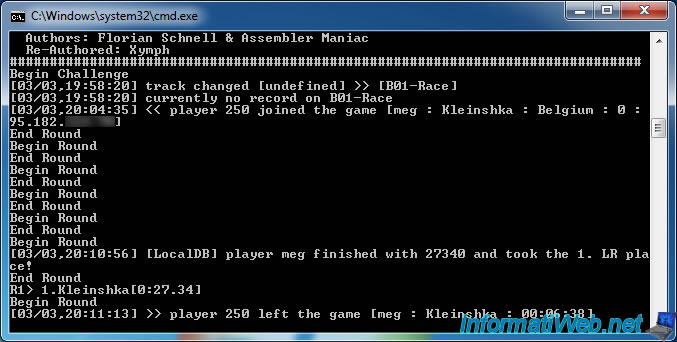
Et voici une impression d'écran faites par notre connaissance.
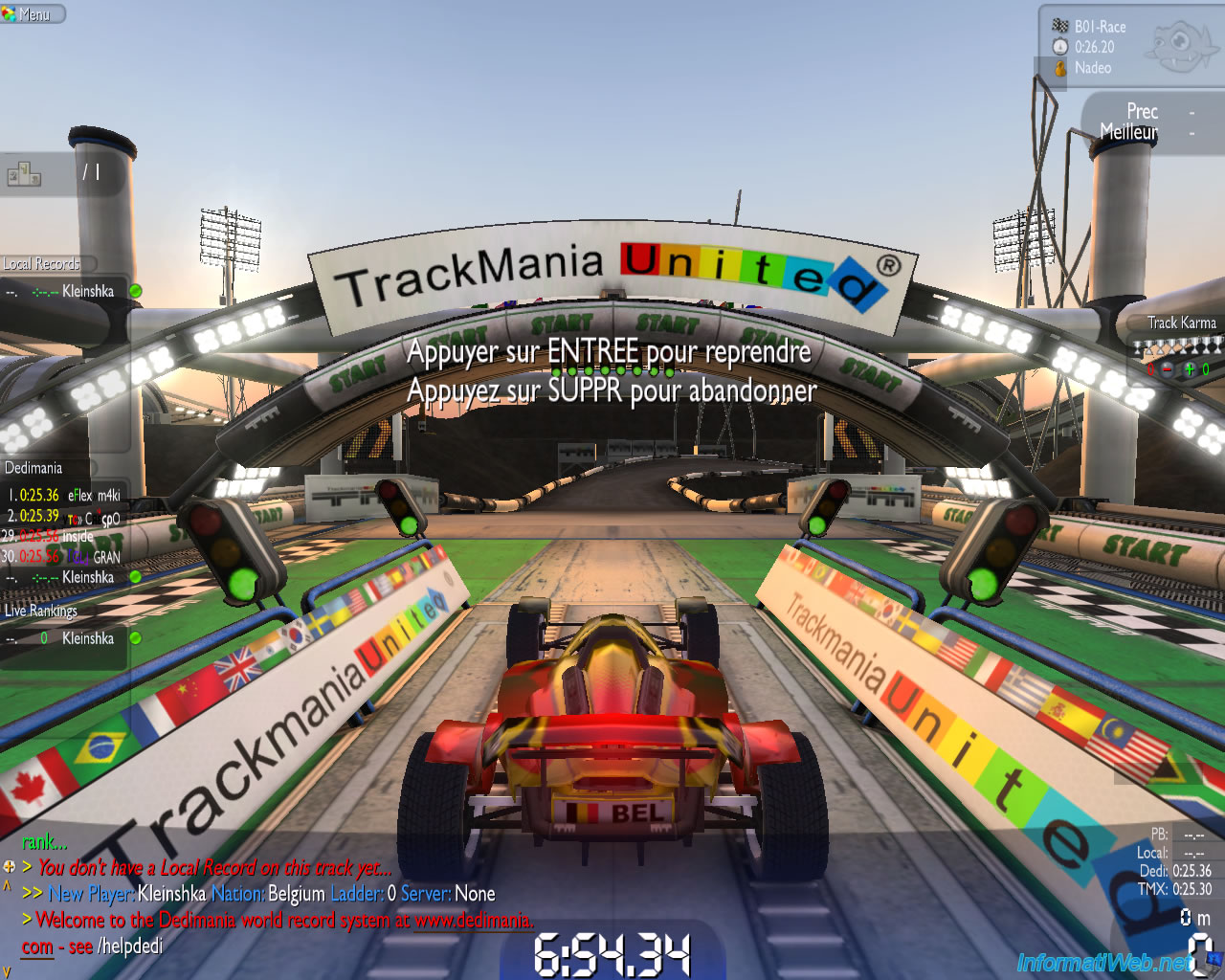
10. FIX pour le plugin dedimania lorsque le serveur dédié est en mode LAN
Si vous voulez utiliser ce serveur sur un réseau local seulement. Dans le cas, où vous n'avez pas Internet, par exemple, vous devrez modifier quelques fichiers.
Tout d'abord il vous faudra lancer votre serveur dédié en mode LAN. Pour cela, créez un nouveau fichier en .bat et collez ceci à l'intérieur : (remarquez l'utilisation du paramètre : /lan)
TrackManiaServer.exe /lan /dedicated_cfg=dedicated_cfg.txt /game_settings=MatchSettings/Nations/NationsGreen.txt
Par contre, Xaseco retournera l'erreur suivante lors du lancement :
[XASECO Fatal Error] Dedimania misconfigured! <masterserver_account><login> (informatiweb) is not the actual server login (informatiweb_192.168.*.*_2352) on line 183 in file C:\server-tm\xaseco\plugins\plugin.dedimania.php
Appuyez sur une touche pour continuer...
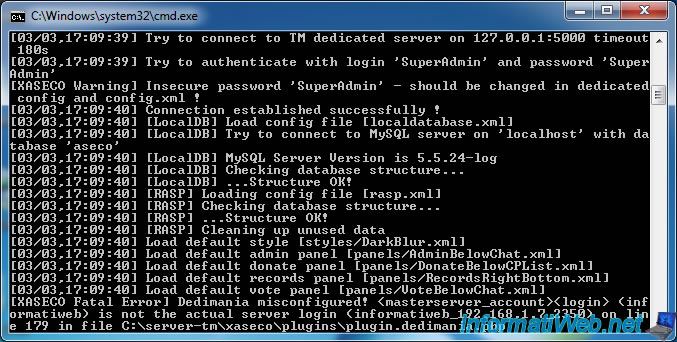
Cette erreur est due au fait que votre compte TrackMania qui est utilisé pour faire fonctionner votre serveur dédié n'est connecté que lorsque le serveur dédié est lancé en mode Internet. Il faut donc modifier le fichier de dedimania pour transformer cette erreur en avertissement et ainsi permettre à Xaseco de fonctionner sans lorsque le serveur est en mode LAN.
Pour cela, allez dans "c:\server-tm\xaseco\plugins" et modifiez le fichier "plugin.dedimania.php".
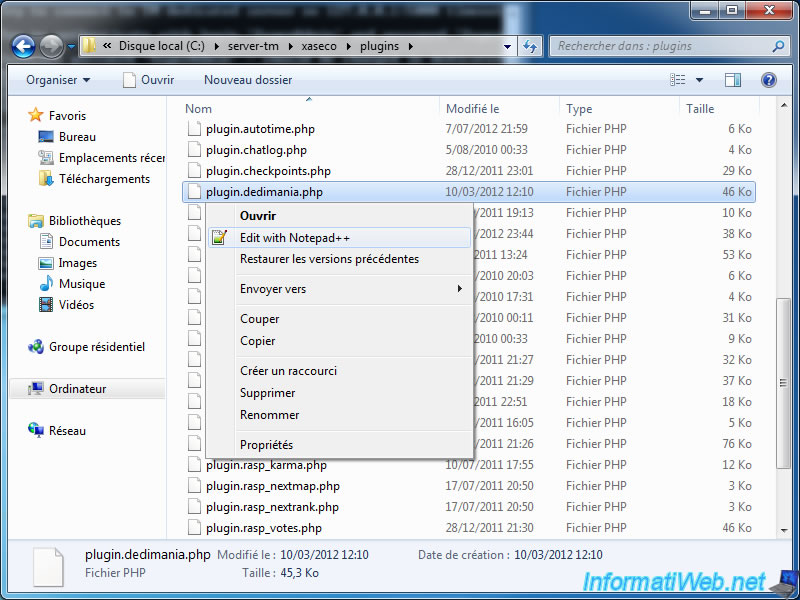
Cherchez ensuite la ligne "trigger_error('Dedimania misconfigured! <masterserver_account><login> (' . $dedi_db['Login'] . ') is not the actual server login (' . $aseco->server->serverlogin . ')', E_USER_ERROR);" et remplacez ensuite "E_USER_ERROR" par "E_USER_NOTICE" à la ligne 179.
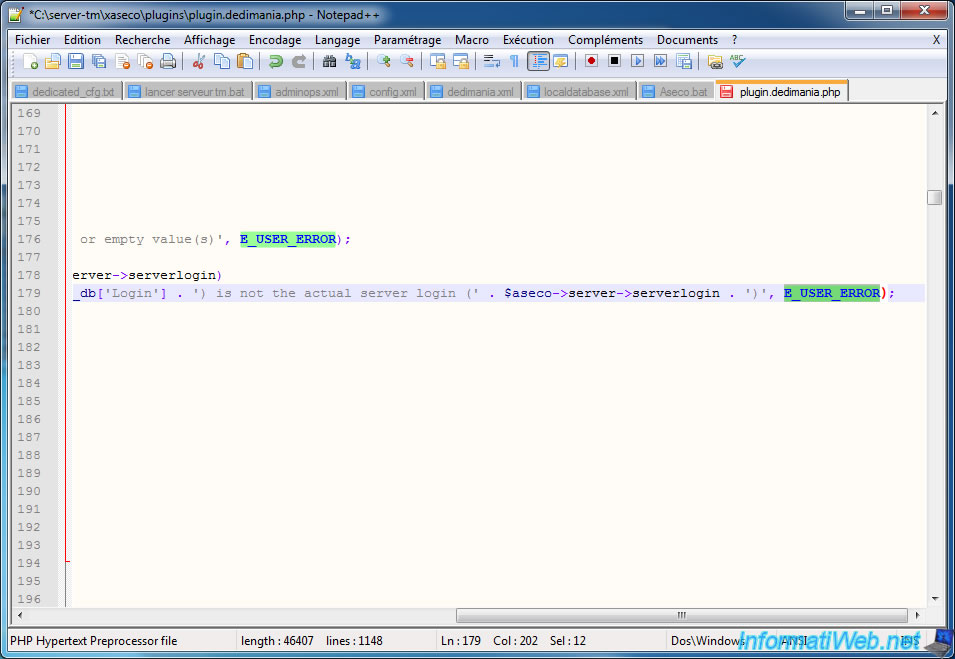
Aperçus de Xaseco en mode LAN. Comme vous pouvez le voir, XASECO fonctionne maintenant en réseau local.
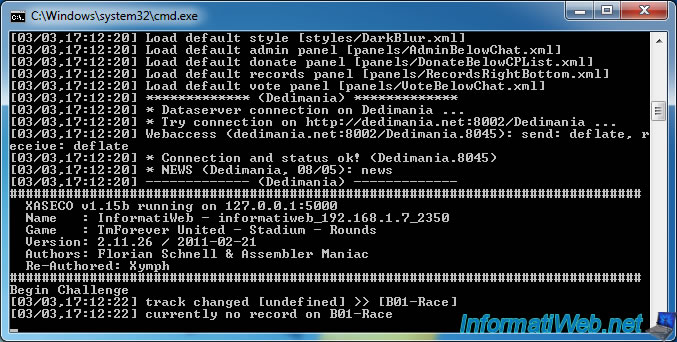

Afficher le commentaire